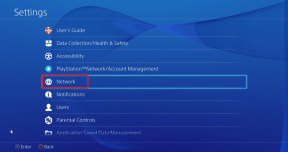Kako stvoriti stupce u programu Microsoft Word
Miscelanea / / July 30, 2023
Kada pišete biltene, časopise ili radite za novine ili časopise, trebate koristiti format stupca kako biste poboljšali organizaciju dokumenta i ukupnu čitljivost. Microsoft Word, najpopularniji softver za obradu teksta, ima nekoliko opcija za stvaranje i upravljanje stupcima. Evo kako napraviti stupce u programu Microsoft Word na Windowsima i Macu.
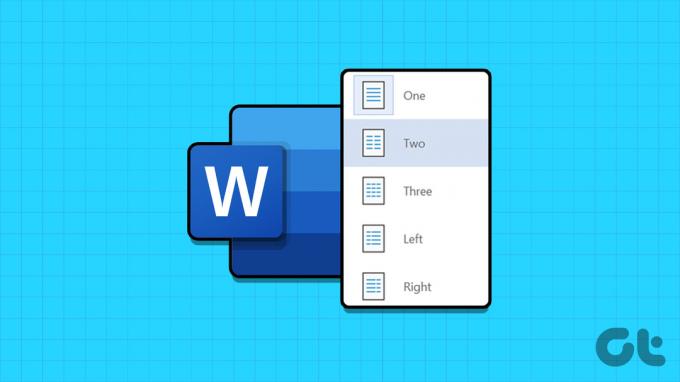
Možete dodati jedan, dva ili tri stupca kako biste uredno raščlanili svoj dokument za određeni dokument ili izvješće. Također možete dodati prilagođene prijelome stupaca prema vašim željama. Bez daljnjeg odlaganja, počnimo.
Stvorite stupce u programu Microsoft Word u sustavu Windows
Microsoft nudi Office aplikacije bogate značajkama za Windows i Mac. Tvrtka koristi identično korisničko sučelje na obje platforme. Na snimkama zaslona u nastavku koristit ćemo Word za Windows. Isto možete pratiti na Microsoft Word za Mac za stvaranje stupaca.
Korak 1: Otvorite bilo koji dokument u programu Microsoft Word za Windows ili Mac.
Korak 2: Zadani izgled koristi jedan stupac za vaš dokument. Pritisnite Izgled na traci izbornika.
Korak 3: Proširi stupce. Odaberite jedan, dva, tri, lijevo ili desno.
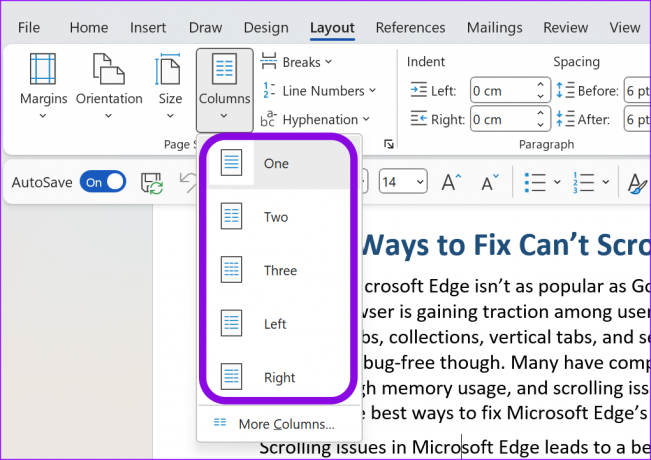
Microsoft Word brzo dijeli vaš dokument u relevantne stupce.

Prilagodite stupce u programu Microsoft Word
Ako ne preferirate zadanu širinu i razmak stupaca u Microsoft Wordu, možete izraditi prilagođeni na temelju vaših preferencija. Evo što trebate učiniti.
Korak 1: Otvorite dokument u programu Microsoft Word i odaberite Stupci u izborniku Raspored (provjerite gornje korake).
Korak 2: Odaberite Više stupaca.
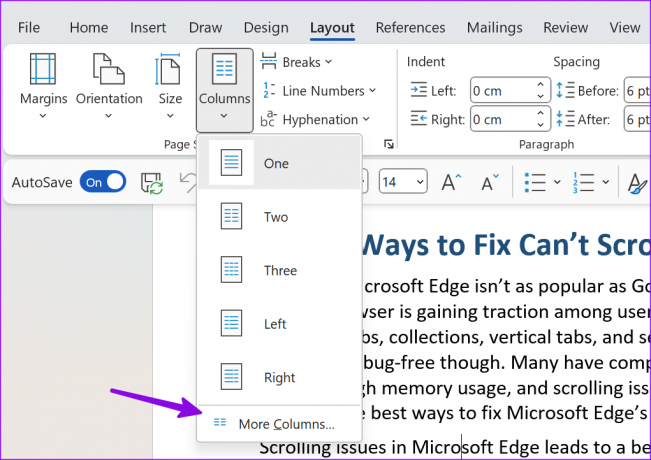
Korak 3: Provjerite Presets na vrhu. Unesite broj stupaca.
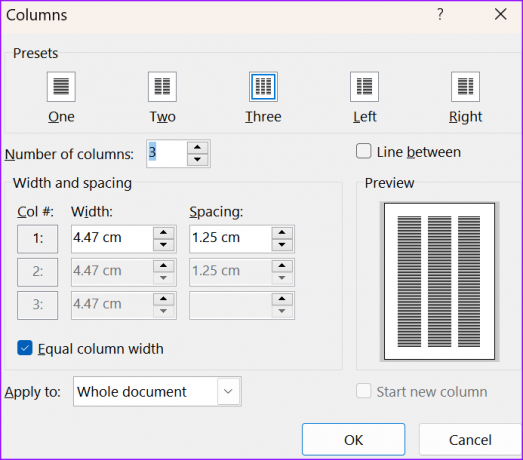
Korak 4: Možete promijeniti širinu i razmak te primijeniti prilagođene promjene samo na određene stranice. Kliknite U redu i provjerite svoje stupce na djelu.
Dodajte prijelome stupaca u Microsoft Word
Neki pisci radije primjenjuju ručne prijelome stupaca za bolje iskustvo čitanja. Gornji trik vam ne daje kontrolu nad kočnicama stupova. Evo što trebate učiniti.
Korak 1: Otvorite Word dokument i držite pokazivač na mjestu gdje želite stvoriti stupac.
Korak 2: Odaberite Izgled na vrhu. Proširi prijelome.
Korak 3: Odaberite Stupac i stvorite stupac gdje želite. Za referencu možete provjeriti snimak zaslona u nastavku.

Uklonite stupce u programu Microsoft Word
Ako vam se ne sviđa prikaz stupaca u Microsoft Wordu, uvijek se možete vratiti na standardni stil stranice. Možete brzo pritisnuti tipkovnički prečac Ctrl + Z da poništite stupac ili upotrijebite korake u nastavku.
Korak 1: Otvorite svoj Word dokument. Odaberite Izgled na vrhu dokumenta.
Korak 2: Proširite stupce i odaberite Jedan.
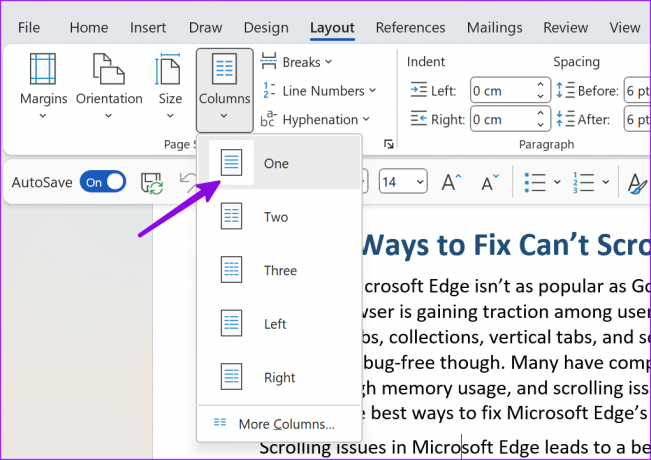
Microsoft Word se vraća na uobičajeni stil dokumenta.
Omogući granice teksta
Ovo je još jedna korisna značajka tijekom ispisa dokumenata u programu Microsoft Word. Kada omogućite "Granice teksta" u Wordu, u dokumentu se pojavljuju točkaste linije koje ograničavaju elemente teksta. Možete provjeriti točkaste linije oko teksta, zaglavlja, podnožja i bilješki.
Ako često koristite "Prikaz izgleda ispisa", omogućite značajku granica teksta.
Korak 1: Otvorite Microsoft Word i kliknite Datoteka u gornjem lijevom kutu.

Korak 2: Odaberite Opcije.
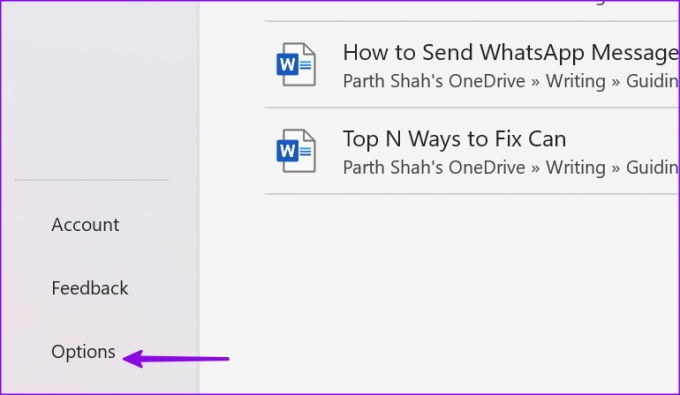
Korak 3: Otvorite Napredno i pomaknite se do "Prikaži sadržaj dokumenta". Omogućite prekidač "Prikaži granice teksta".

Možete pogledati snimak zaslona u nastavku kako biste ga provjerili na djelu.

Stvorite stupce u programu Microsoft Word za tablet
Mogućnost stvaranja stupaca u Microsoft Wordu dostupna je na mobitelu i tabletu. Iskustvo i značajke ipak nisu tako opsežni kao verzija za stolna računala. Korisno je za nekoga tko je uvijek u pokretu i želi napraviti neke izmjene u dokumentu u zadnji čas. Na snimkama zaslona u nastavku koristit ćemo Microsoft Word za iPad.
Korak 1: Preuzmite aplikaciju Microsoft 365 na svoj tablet. Otvorite aplikaciju i prijavite se s detaljima svog Microsoft računa.
Korak 2: Otvorite dokument i odaberite Izgled na vrhu.
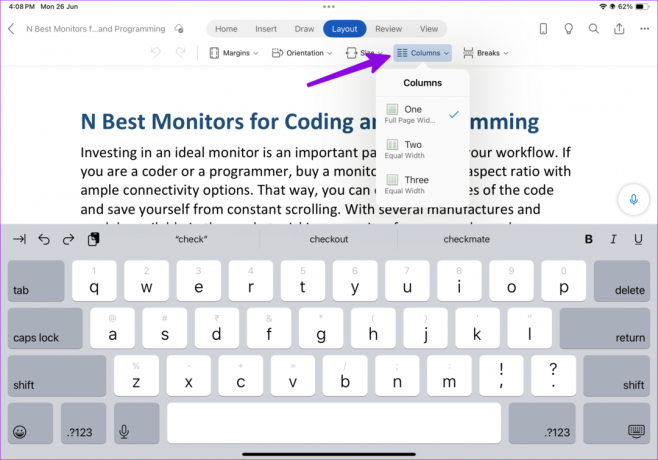
Korak 3: Proširite stupce i odaberite Jedan, Dva ili Tri.

Preuzmite Microsoft 365 na iPad
Možete li stvarati stupce u web verziji programa Microsoft Word
Nažalost, ne možete stvarati stupce u web verziji Microsoft Worda. Morate koristiti izvorne aplikacije na stolnom računalu ili tabletu da biste obavili posao.
Napravite svoj savršeni dokument u programu Microsoft Word
Ne preferiraju svi zadane postavke stranice u programu Microsoft Word. Također možete promijeniti zadani izgled stranice u programu Microsoft Word. Kako planirate koristiti stupce u Wordu? Podijelite svoje želje u komentarima ispod.
Zadnji put ažurirano 26. lipnja 2023
Gornji članak može sadržavati pridružene veze koje pomažu u podršci Guiding Tech. Međutim, to ne utječe na naš urednički integritet. Sadržaj ostaje nepristran i autentičan.

Napisao
Parth je prije radio za EOTO.tech pokrivajući tehnološke vijesti. Trenutačno radi kao slobodnjak u Guiding Techu i piše o usporedbi aplikacija, vodičima, softverskim savjetima i trikovima te zaranja duboko u iOS, Android, macOS i Windows platforme.